Akhirnya bisa juga install wordpress di 000webhost .huuh
Setelah beberapa kali gagal dalam mengupload file wordpress, karena selalu ada file yang ga ke upload. Akhirnya bisa beres juga .hahaha
Saya sendiri masih bngung mw di buat apa web hosting ini .hee… Awalnya hanya ingin coba2 dan ingin tau bagaimana cara membuat web hosting.
okay, langsung saja..saya akan mencoba menjelaskan bagaimana cara menginstall wordpress di 000webhost, tentunya yang saya alami .hehe
Disini saya memakai wordpress 2.8.2 dan sekarang sudah muncul wordpress 3.2.1, anda bisa download disini wordpress.org.
Setelah anda mendownload wordpress, ekstrak wordpress.
Lalu log in di 000webhost..Jika belum mempunyai akun, buatlah dulu .
Jika sudah masuk, buatlah database dengan menggunakan MySQL..Klik gambar yang seperti di bawah ini:
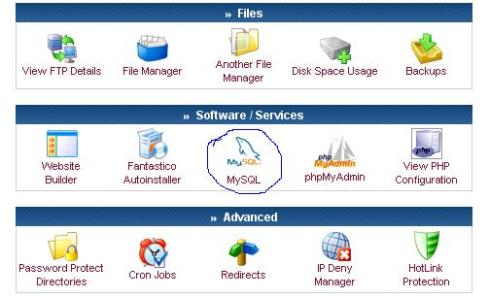
Lalu buat database, seperti gambar ini:
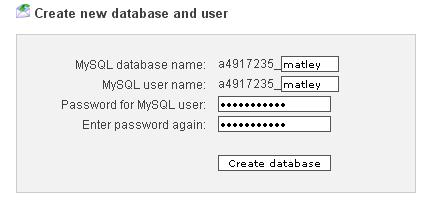
Lalu klik Create Database..
Jika sudah selesai, upload file wordpress yang tadi sudah di ekstrak dengan menggunakan FTP FileZilla (yang saya gunakan FTP FileZilla). Anda bisa download FTP FileZilla disini.
Setelah FTP FileZilla di dapat..Jalankan lalu isi host, username, password dan klik QuickConnect seperti gambar di bawah ini:
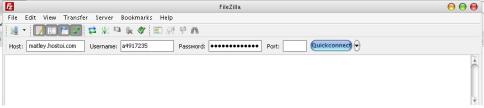
Nama host di isi dengan domain anda..tanpa http:// atau www.
Setelah berhasil buka folder Public_html, Seperti gambar di bawah ini:
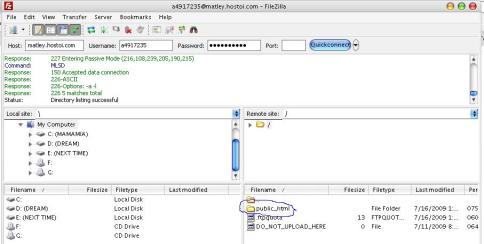
Lalu buka wordpress yang sudah anda esktrak tadi, dan drag semua file tersebut ke dalam folder_html. seperti gambar berikut:
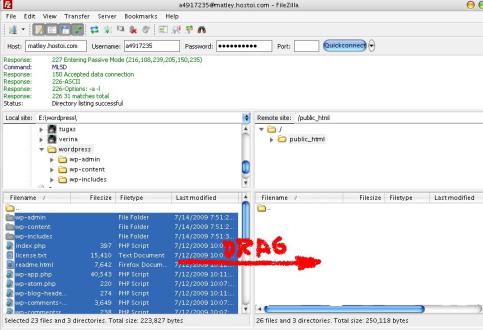
Dan tunggu sampai prosesnya selesai..lama atau sepatnya proses ini menurutsaya tergantung kecepatan koneksi internet yang anda gunakan, jadi tunggu aj .hehe
Naaah..setelah selesai, masuk kw cpanel anda di 000webhost dan klik Another File Manager, seperti gambar di bawah ini:
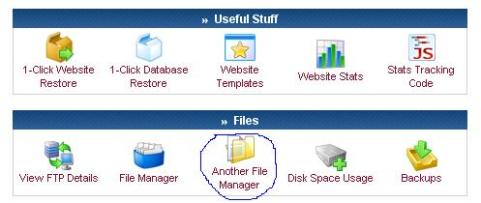
Ganti file wp-config-sample.php menjadi wp-config.php. Jika sudah edit file wp-config.php, lihat gambar .
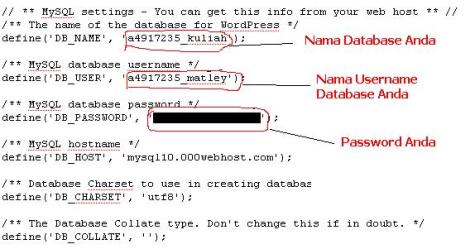
Jangan lupa untuk menghapus file default.php di folder Public_HTMl.
Lalu masukkan domain anda di browser, contoh matley.hostoi.com.
Maaf saya tidak memberikan gambar tampilan pertamanya, tetapi yang pasti disitu anda di minta untuk mengisi Judul Blog dan E-Mail anda dan klik Install WordPress.
Lalu akan muncul tampilan yg memberi info tentang Account anda untuk login ke blog WordPress, seperti Admin, dan password random.
Setelah beberapa kali gagal dalam mengupload file wordpress, karena selalu ada file yang ga ke upload. Akhirnya bisa beres juga .hahaha
Saya sendiri masih bngung mw di buat apa web hosting ini .hee… Awalnya hanya ingin coba2 dan ingin tau bagaimana cara membuat web hosting.
okay, langsung saja..saya akan mencoba menjelaskan bagaimana cara menginstall wordpress di 000webhost, tentunya yang saya alami .hehe
Disini saya memakai wordpress 2.8.2 dan sekarang sudah muncul wordpress 3.2.1, anda bisa download disini wordpress.org.
Setelah anda mendownload wordpress, ekstrak wordpress.
Lalu log in di 000webhost..Jika belum mempunyai akun, buatlah dulu .
Jika sudah masuk, buatlah database dengan menggunakan MySQL..Klik gambar yang seperti di bawah ini:
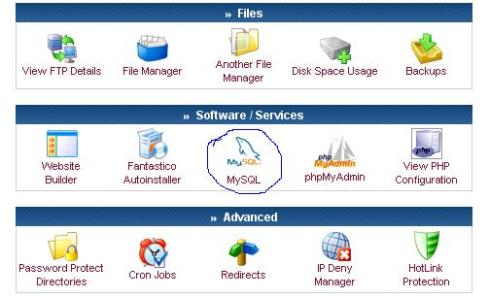
Lalu buat database, seperti gambar ini:
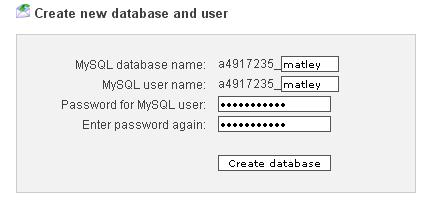
Lalu klik Create Database..
Jika sudah selesai, upload file wordpress yang tadi sudah di ekstrak dengan menggunakan FTP FileZilla (yang saya gunakan FTP FileZilla). Anda bisa download FTP FileZilla disini.
Setelah FTP FileZilla di dapat..Jalankan lalu isi host, username, password dan klik QuickConnect seperti gambar di bawah ini:
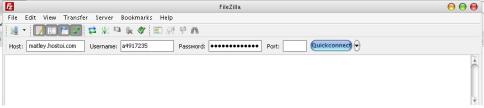
Nama host di isi dengan domain anda..tanpa http:// atau www.
Setelah berhasil buka folder Public_html, Seperti gambar di bawah ini:
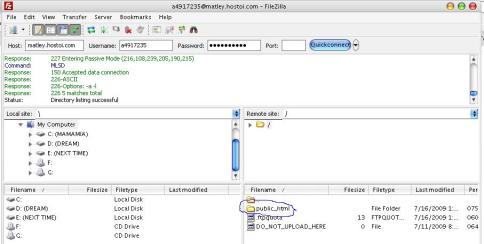
Lalu buka wordpress yang sudah anda esktrak tadi, dan drag semua file tersebut ke dalam folder_html. seperti gambar berikut:
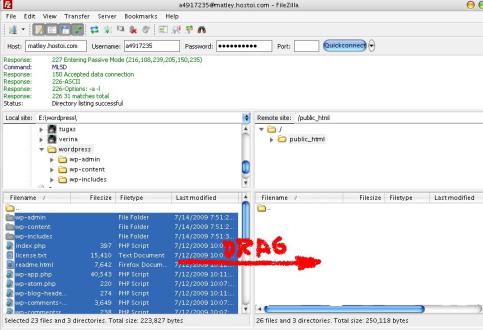
Dan tunggu sampai prosesnya selesai..lama atau sepatnya proses ini menurutsaya tergantung kecepatan koneksi internet yang anda gunakan, jadi tunggu aj .hehe
Naaah..setelah selesai, masuk kw cpanel anda di 000webhost dan klik Another File Manager, seperti gambar di bawah ini:
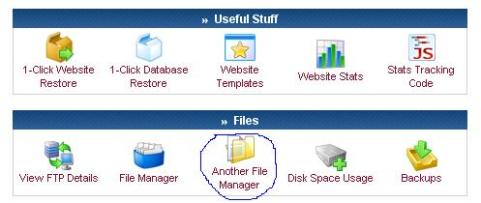
Ganti file wp-config-sample.php menjadi wp-config.php. Jika sudah edit file wp-config.php, lihat gambar .
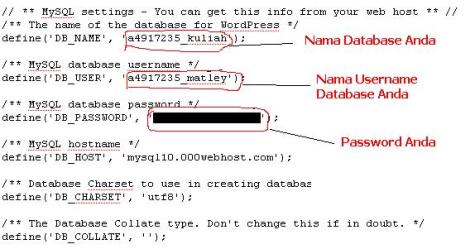
Jangan lupa untuk menghapus file default.php di folder Public_HTMl.
Lalu masukkan domain anda di browser, contoh matley.hostoi.com.
Maaf saya tidak memberikan gambar tampilan pertamanya, tetapi yang pasti disitu anda di minta untuk mengisi Judul Blog dan E-Mail anda dan klik Install WordPress.
Lalu akan muncul tampilan yg memberi info tentang Account anda untuk login ke blog WordPress, seperti Admin, dan password random.
Tags:
webbing and blogging















Leave a comment
biasakaan isi komentar setelah anda membaca artikel blog ini guna membangun saya agar lebih baik lagi dalam membuat postingan postingan blog,,,,!!!